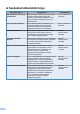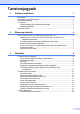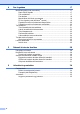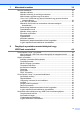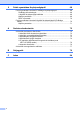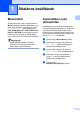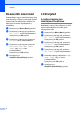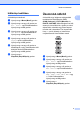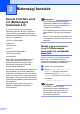KIBŐVÍTETT HASZNÁLATI ÚTMUTATÓ MFC-J6510DW MFC-J6710DW 0 verzió HUN
A használati útmutatók helye Melyik kézikönyv? i Mit tartalmaz? Hol található? Biztonsági előírások és jogi nyilatkozatok Először ezt az útmutatót olvassa el. Kérjük, a berendezés használatba vétele előtt olvassa el a biztonsági utasításokat. Lásd ezt az Útmutatót a védjegyekről és a jogi korlátozásokról.
Tartalomjegyzék 1 Általános beállítások 1 Memóriatár ........................................................................................................... 1 Automatikus nyári időszámítás ............................................................................ 1 Készenléti üzemmód ............................................................................................ 2 LCD kijelző ...........................................................................................................
Fax fogadása 17 Memóriafogadás (csak monokróm) ................................................................... 17 Papír nélküli fogadás ................................................................................... 17 Fax továbbítása ........................................................................................... 17 Fax tárolása ................................................................................................. 18 Memóriában lévő faxok nyomtatása ......................
7 Másolatok készítése 36 Másolási beállítások ........................................................................................... 36 Másolás leállítása ........................................................................................ 36 Másolási sebesség és minőség módosítása ............................................... 36 Másolt képek nagyítása vagy kicsinyítése ...................................................
9 Fotók nyomtatása fényképezőgépről 68 Fotók nyomtatása közvetlenül PictBridge fényképezőgépről ............................. 68 PictBridge követelmények ............................................................................ 68 A digitális fényképezőgép beállítása ............................................................ 68 Képek nyomtatása ....................................................................................... 69 DPOF nyomtatás ...................................................
1 Általános beállítások Memóriatár Áramszünet esetén sem fognak elveszni a Menü gombbal kiválasztott beállítások, mert azok „nem törlődően” tárolódnak el. Ha az Új alapért.áll. opciót választotta, a FAX, SCAN (Szkennel), COPY (Másolás) és PHOTO CAPTURE üzemmódgomb-menük beállításai nem vesznek el. Elképzelhető, hogy a dátumot és az időt újra be kell állítania. Megjegyzés Áramkimaradás esetén a készülék körülbelül 24 óráig fogja megtartani a memóriában tárolt üzeneteket.
1. fejezet Készenléti üzemmód LCD kijelző Kiválaszthatja, hogy a készülék mennyi ideig tartó tétlenség (1-60 perc) után lépjen be alvó üzemmódba. Az időkapcsoló újraindul, ha bármilyen műveletet végrehajtanak a készüléken. A háttérvilágítás dim időzítőjének beállítása a b Nyomja meg a Menu (Menü) gombot. Beállíthatja, mennyi ideig világítson az LCD kijelző háttérvilágítása az utolsó gomb megnyomása után. Nyomja meg a a vagy a b gombot az Ált. beáll. opció kiválasztásához. Nyomja meg az OK gombot.
Általános beállítások Háttérkép beállítása Üzemmód-időzítő A háttérkép módosítható. A készülék négy ideiglenes módgombbal rendelkezik a kezelőpanelen: FAX, SCAN (Szkennel), COPY (Másolás) és PHOTO CAPTURE. Módosíthatja azt az időt, amennyit a készülék kivár, mielőtt az utolsó szkennelési, másolási vagy PhotoCapture művelet után visszatérne Fax üzemmódba. Ha a Ki opciót választja, a készülék az utoljára használt üzemmódban marad. a b Nyomja meg a Menu (Menü) gombot.
2 Biztonsági funkciók Secure Function Lock 2.0 (Biztonságos funkciózár 2.0) A Secure Function Lock (Biztonságos funkciózár) lehetővé teszi az Ön számára, hogy a nyilvánosság számára korlátozza a hozzáférést a készülék bizonyos funkcióihoz: Fax Tx (Faxküldés) Fax Rx (Faxfogadás) Megjegyzés • Csak rendszergazdai jogosultsággal rendelkezők állíthatnak be korlátokat és végezhetik el az egyes felhasználókra vonatkozó módosításokat.
Biztonsági funkciók c Adjon meg egy jelszót a Login (Belépés) mezőben. (Ez egy a készülék weboldalára történő belépést lehetővé tevő jelszó, nem pedig a Secure Function Lock (Biztonságos funkciózár) funkcióhoz tartozó rendszergazdajelszó.) Kattintson a gombra. Megjegyzés Ha ez az első olyan alkalom, amikor a készülék beállítását webböngésző használatával végzi el, állítson be egy jelszót. 1 Kattintson a Please configure the password (Jelszó beállítása) opcióra.
2. fejezet d Adja meg még egyszer a jelszót a Retype Password (Jelszó még egyszer) mezőben. e Kattintson a Submit (Küldés) gombra. d Korlátozott felhasználók beállítása Korlátozott jogosultságokkal és jelszóval rendelkező felhasználókat is beállíthat. Akár 10 felhasználót is beállíthat. Ezeket a beállításokat internetes böngészővel végezheti el. A weboldal beállításával kapcsolatos részletekért lásd a Mielőtt a Secure Function Lock 2.0 (Biztonságos funkciózár 2.
Biztonsági funkciók e Adja meg négy számjegyű rendszergazdajelszavát. Nyomja meg az OK gombot. A Secure Function Lock (Biztonságos funkciózár) kikapcsolása a b c Nyomja meg a Menu (Menü) gombot. Nyomja meg a a vagy a b gombot a Zár BeiKi opció kiválasztásához. Nyomja meg az OK gombot. Adja meg négy számjegyű rendszergazdajelszavát. Nyomja meg az OK gombot. Nyilvános módra váltás a b Nyomja meg a Menu (Menü) gombot. Nyomja meg a a vagy a b gombot a Nyilvánosra opció kiválasztásához.
3 Faxküldés További küldési beállítások Faxküldés leállítása A faxolás leállításához nyomja meg a Stop/Exit (Stop/Kilépés) gombot. Faxok küldése többféle beállítás használatával Kontraszt Fax küldésekor az alábbi beállítások szabadon kombinálhatók: felbontás, kontraszt, beolvasási méret stb. a Nyomja meg a Az LCD ezt mutatja: Fax FAX (FAX) gombot. N y. Start g. Adja meg a szám.
Faxküldés b Nyomja meg a a vagy a b gombot a Fax Felbontás opció kiválasztásához. c Nyomja meg a d vagy a c gombot a kívánt felbontás kiválasztásához. Nyomja meg az OK gombot. Megjegyzés Monokróm faxok esetében négy, színes faxok esetén két különböző felbontás közül választhat. Monokróm Standard A legtöbb típusú dokumentumhoz alkalmas. Finom Kisebb nyomatokhoz megfelelő, de az átküldés lassabb a Standard felbontásénál.
3. fejezet A faxolási beállítások gyári alapértelmezett értékekre való visszaállítása További küldési műveletek A megváltoztatott Fax Felbontás, Kontraszt, Szkenüveg méret és Közvetl.küld faxolási beállításokat visszaállíthatja a gyári alapértelmezett értékekre. Fax kézi küldése a b c d Nyomja meg a A kézi küldés lehetővé teszi a hívás, a csengetés és a faxvétel hangjelzéseinek követését a fax küldése közben. Megjegyzés (FAX) gombot. Nyomja meg a a vagy a b gombot a Gyári visszaáll.
Faxküldés d Nyomja meg a Mono Start vagy a Colour Start (Színes Start) gombot. Ha a szkennerüveget használja, a faxküldéshez nyomja meg az 1-es gombot. e Helyezze vissza a külső telefon kagylóját. Kettős hozzáférés (csak monokróm) Hívhat egy számot, és elkezdheti beolvasni a faxot a memóriába – akkor is, ha a készülék memóriából küld, oda fogad, vagy számítógépes adatokat nyomtat. Az LCD megjeleníti az új feladat számát és a rendelkezésre álló memóriát.
3. fejezet Megjegyzés Ha letöltötte az internetfaxot: Ha e-mail cím használatával körfaxolást szeretne végrehajtani, nyomja meg a a vagy a b gombot a Hívás típusa opció kiválasztásához, majd nyomja meg a d vagy a c gombot a beállítás E-mail cím opcióra történő átállításához, majd adja meg az e-mail címet, ezt követően pedig nyomja meg az OK gombot. (Lásd a Szöveg bevitele című részt a Használati útmutató C függelékében.
Faxküldés f g h Nyomja meg az OK gombot. Az LCD kijelzőn a következő kérdés jelenik meg: Munka Leáll? Igen i Nyomjon 1 Nem i Nyomjon 2 A körfaxolás megszakításához nyomja meg az 1-es gombot. Nyomja meg a Stop/Exit (Stop/Kilépés) gombot. Valós idejű adatküldés Ha faxot küld, a készülék küldés(ük) előtt beolvassa a dokumentumokat a memóriájába. Amint szabad a telefonvonal, a készülék elkezd hívni és küldeni.
3. fejezet Megjegyzés A memóriába beolvasható oldalak száma az egyes oldalakra nyomtatott információ mennyiségétől függ. Késleltetett kötegelt küldés (csak monokróm) A késleltetett faxok elküldése előtt az optimalizálás érdekében az Ön készüléke segíteni fog elrendezni a memóriában minden tárolt faxot a cím és a beütemezett időpont szerint. Az azonos küldési időpontra beütemezett, azonos faxszámra menő késleltetett faxok a küldési idővel való takarékoskodás érdekében egyetlen faxként lesznek elküldve.
Faxküldés Lehívás áttekintése A lehívás segítségével beállíthatja a készülékét úgy, hogy ha mások faxot kapnak Öntől, a hívás díját ők fizetik. Lehetővé teszi, hogy felhívja más faxkészülékét, és arról faxot fogadjon, de a hívás díját Ön fogja állni. Ennek működéséhez a lehívás funkciót mindkét készüléken be kell állítani. Nem minden faxkészülék támogatja a lekérést. g További oldal elküldéséhez nyomja meg az 1-es gombot. Ugorjon a h lépéshez.
3. fejezet f Nyomja meg a a vagy a b gombot a módosítani kívánt beállítások kiválasztásához, majd nyomja meg a d vagy a c gombot a kívánt opció kiválasztásához, ezt követően pedig nyomja meg az OK gombot. Az egyes beállítások elfogadását követően tovább folytathatja a beállítások módosítását. g h Nyomja meg a Mono Start gombot. Ha a szkennerüveget használja, az LCD kijelzőn üzenet fog megjelenni, hogy válasszon ki egyet az opciók közül. További oldal elküldéséhez nyomja meg az 1-es gombot.
4 Fax fogadása Memóriafogadás (csak monokróm) Egyszerre csak egy memóriafogadási műveletet használhat: Fax továbbítása a b Nyomja meg a Menu (Menü) gombot. c Nyomja meg a a vagy a b gombot a Fogadás beáll. opció kiválasztásához. Nyomja meg az OK gombot. Fax tárolása PC-fax fogadás Ki Választását bármikor módosíthatja. Ha a memóriafogadási művelet módosításakor a készülék memóriájában még mindig vannak fogadott faxüzenetek, az LCD kijelzőn egy üzenet jelenik meg.
4. fejezet Fax tárolása b Ha a Fax tárolása opciót választja, a készülék a fogadott faxokat a memóriájába fogja tárolni. A faxüzeneteket egy másik helyről így a távoli lekérésparancsok használatával le fogja tudni kérni. Nyomja meg a a vagy a b gombot a Fax opció kiválasztásához. Nyomja meg az OK gombot. c Nyomja meg a a vagy a b gombot a Doku nyomtatás opció kiválasztásához. Nyomja meg az OK gombot. d e Nyomja meg a Mono Start gombot.
Fax fogadása b Nyomja meg a a vagy a b gombot a Fax opció kiválasztásához. Nyomja meg az OK gombot. c Nyomja meg a a vagy a b gombot a Fogadás beáll. opció kiválasztásához. Nyomja meg az OK gombot. d Nyomja meg a a vagy a b gombot a Memóriavétel opció kiválasztásához. Nyomja meg az OK gombot. e Nyomja meg a a vagy a b gombot a PC fax fogadás opció kiválasztásához. Nyomja meg az OK gombot. f Az LCD ezt az üzenetet mutatja: Futtassa a PC-Fax prog a számítógépen. Nyomja meg az OK gombot.
4. fejezet f Az LCD ezt az üzenetet mutatja: Futtassa a PC-Fax prog a számítógépen. Nyomja meg az OK gombot. g Nyomja meg a a vagy a b gombot a Változtatás opció kiválasztásához. Nyomja meg az OK gombot. h Nyomja meg a a vagy a b gombot az opció vagy a faxokat fogadó számítógép kiválasztásához. Nyomja meg az OK gombot. i j Használja a a vagy a b gombot a Háttér.nyomt:Be vagy a Háttér.nyomt:Ki opció kiválasztásához. Nyomja meg az OK gombot. Nyomja meg a Stop/Exit (Stop/Kilépés) gombot.
Fax fogadása Ha egy másik opcióról (Fax küldés vagy Fax tárolása) a PC fax fogadás opcióra történő kapcsoláskor a készülék memóriájában még vannak fogadott faxüzenetek, nyomja meg a a vagy a b gombot a számítógép kiválasztásához.
4. fejezet Megjegyzés Kódját új megadásával bármikor módosíthatja. Ha a kódot deaktiválni kívánja, az deaktivált beállítás (--- ) visszaállítása érdekében a d lépésben nyomja meg a Clear (Törlés) gombot, majd nyomja meg az OK gombot. A távoli hozzáférési kód használata a Hívja fel a faxszámát egy nyomógombos-hangkódos telefonról vagy egy másik faxkészülékről. b Ha a készüléke fogadja a hívást, adja meg egyszerre a távoli hozzáférési kódot (3 számjegy és ).
Fax fogadása Távoli faxparancsok Ha nincs a készüléke közelében, használja az alábbi parancsokat a funkciók eléréséhez. Ha felhívja a készüléket, és megadja a távoli hozzáférési kódot (3 számjegy és egy ), a rendszer két rövid sípszót hallat, Önnek pedig meg kell adnia egy távoli parancsot. Távoli parancsok 95 A faxtovábbítási és faxtárolási beállítások módosítása 1 KI A Ki opciót akkor választhatja, ha az összes üzenetét lekérdezte vagy törölte.
4. fejezet Faxüzenetek lekérése A készülékét bármilyen nyomógombos-hangkódos telefonról fel lehet hívni, és a faxüzeneteit egy másik készülékre lehet küldeni. Ennek a funkciónak a használata előtt be kel kapcsolnia a Fax tárolása funkciót. a b Hívja a faxszámát. Ha a készüléke fogadja a hívást, adja meg egyszerre a távoli hozzáférési kódot (3 számjegy és ). Ha egy hosszú sípszót hall, az azt jelenti, hogy Önnek üzenete van. c Amikor a két rövid sípszót meghallja, nyomja meg a 9 6 2 gombot.
Fax fogadása További vételi műveletek Kicsinyített bejövő fax nyomtatása Ha a Be opciót választja, akkor a készülék automatikusan lekicsinyíti a bejövő fax minden oldalát, hogy az ráférjen egy A4-es, A3-as, Letter, Legal vagy Ledger méretű lapra. A készülék a kicsinyítési arányt a fax oldalméretének és az Ön papírbeállításának alapján számolja ki. (Lásd a Papírméret című részt a Használati útmutató 2. fejezetében.
4. fejezet c d e f Nyomja meg a d vagy a c gombot a Védett opció kiválasztásához. Nyomja meg az OK gombot. Írjon be egy négyjegyű biztonsági kódot. Ez ugyanaz, mint a lehívott faxkészülék biztonsági kódja. Nyomja meg az OK gombot. Adja meg a lehívni kívánt faxszámot. Nyomja meg a Mono Start vagy a Colour Start (Színes Start) gombot. Beállítás késleltetett lehívó vételhez A késleltetett lehívás segítségével beállíthatja a készülékét úgy, hogy a lehívó vételt később kezdje el.
Fax fogadása f Válasszon az alábbi lehetőségek közül: Nyomja meg a a vagy a b gombot az Adjon hozzá szám. opció kiválasztásához, majd írja be a számot hívópanellel. Nyomja meg az OK gombot. Használja a a vagy a b gombot a Telefonkönyv opció kiválasztásához, majd nyomja meg az OK gombot. Nyomja meg a a vagy a b gombot az ABC sorrend vagy a Számsorrend opció kiválasztásához, majd nyomja meg az OK gombot. Nyomja meg a a vagy a b gombot a kívánt szám kiválasztásához, majd nyomja meg az OK gombot.
5 Számok hívása és tárolása Hangalapú műveletek Telefonhívások bonyolíthatók másod- vagy külső telefonról, kézi hívással vagy a gyorshívási számok használatával. Kiegészítő hívási műveletek Gyorshívási számok egyesítése Előfordulhat, hogy különböző távolsági szolgáltatók közül szeretne választani fax küldésekor. A díjtételek az időszaktól és a célállomástól függően eltérőek lehetnek.
Számok hívása és tárolása Megjegyzés A gyorshívási számok # karakterrel kezdődnek. Az egygombos számok l karakterrel kezdődnek. e Nyomja meg az OK gombot a Küldjön egy faxot opció kiválasztásához. f Nyomja meg a a vagy a b gombot a Telefonkönyv opció kiválasztásához. Nyomja meg az OK gombot. g Nyomja meg a a vagy a b gombot a Keres opció kiválasztásához. Nyomja meg az OK gombot. h Nyomja meg a a vagy a b gombot a Számsorrend opció kiválasztásához. Nyomja meg az OK gombot.
5. fejezet Számok elmentésének további módjai Egygombos számok tárolása kimenő hívásokból Egygombos számokat a kimenő hívástörténetből is tárolhat. a Nyomja meg a Redial/Pause (Újratárcsáz/Leállít) gombot. A Kimenő hívás opciót is (FAX) gomb kiválaszthatja a megnyomásával. g Nyomja meg a a vagy a b gombot a Kész opció kiválasztásához. Nyomja meg az OK gombot. h Nyomja meg a Stop/Exit (Stop/Kilépés) gombot.
Számok hívása és tárolása e Válasszon az alábbi lehetőségek közül: Írja be a nevet (legfeljebb 16 karakter) a hívópanellel. Nyomja meg az OK gombot. (A betűk beírásának megkönnyítéséhez lásd a Szöveg bevitele című részt a Használati útmutató C függelékében.) A szám név nélkül való tárolásához nyomja meg az OK gombot. f g Nyomja meg az OK gombot a fax- vagy telefonszám megerősítéséhez. Válasszon az alábbi lehetőségek közül: Írja be a második fax- vagy telefonszámot (legfeljebb 20 számjegy).
5. fejezet Megjegyzés A gyorshívási számok # karakterrel kezdődnek. Az egygombos számok l karakterrel kezdődnek. e f g Nyomja meg a a vagy a b gombot az Adjon hozzá szám. opció kiválasztásához. Nyomja meg az OK gombot. Ha számokat szeretne hozzáadni a csoporthoz, nyomja meg a a vagy a b gombot az ABC sorrend vagy a Számsorrend opció kiválasztásához, majd nyomja meg az OK gombot. Nyomja meg a a vagy a b gombot a kívánt szám kiválasztásához, majd nyomja meg az OK gombot.
Számok hívása és tárolása Csoport törlése a Nyomja meg a gombot. b Nyomja meg a a vagy a b gombot a Csoport beállítás opció kiválasztásához. Nyomja meg az OK gombot. c Nyomja meg a a vagy a b gombot a törölni kívánt csoport kiválasztásához. Nyomja meg az OK gombot. d Nyomja meg a a vagy a b gombot a Töröl opció kiválasztásához. Nyomja meg az OK gombot. A megerősítéshez nyomja meg az 1 gombot. e Nyomja meg a Stop/Exit (Stop/Kilépés) gombot.
6 Jelentések nyomtatása Faxjelentések e A Menu (Menü) gombok használatával be kell állítania a küldési igazolási jelentést és a naplózási időközt. Nyomja meg a d vagy a c gombot a kívánt időköz kiválasztásához. Nyomja meg az OK gombot. Ha a Minden 50 fax opciót választja, ugorjon a h lépéshez. 6, 12, 24 óra, 2 vagy 7 nap Küldési visszaigazolási jelentés A készülék a megadott periódust figyelembe véve fogja kinyomtatni a jelentést, és törölni a feladatokat a memóriájából.
Jelentések nyomtatása Jelentések Lekérhető jelentések: Adásigaz. Ell. Kinyomtatja az utolsó átvitel küldésigazolási jelentését. Hogyan nyomtassunk egy jelentést a b Nyomja meg a Menu (Menü) gombot. c A jelentést a a vagy a b gomb megnyomásával választhatja ki. Nyomja meg az OK gombot. d (Csak gyorshívás esetén) Nyomja meg a a vagy a b gombot az Ábécé sorrend vagy a Számsorrend opció kiválasztásához. Nyomja meg az OK gombot. Segítség Súgólista, amely bemutatja a készülék programozását.
7 Másolatok készítése Másolási beállítások Ideiglenesen megváltoztathatja a másolási beállításokat, ha több másolatot szeretne készíteni. A készülék 1 perc elteltével visszaáll az alapértelmezett beállításokra, vagy ha az üzemmód-időzítő visszaállítja a készüléket fax üzemmódra. (Lásd az Üzemmód-időzítő című részt a(z) 3. oldalon!) Másolási sebesség és minőség módosítása Egy sor különböző sebesség- és minőségbeállítás közül választhat. Az alapbeállítás: Normál.
Másolatok készítése Másolt képek nagyítása vagy kicsinyítése 198% 10x15cmiA4 186% 10x15cmiLTR Megadhatja a nagyítás vagy a kicsinyítés mértékét. Ha a Laphoz igazít. opciót választja, akkor a készülék a méret beállítását automatikusan, a papír méretéhez igazítva végzi el. 141% A4iA3, A5iA4 a 83% LGLiA4 Nyomja meg a (COPY (Másolás)) gombot. b c d Helyezze be a dokumentumot. e A d vagy c gombbal válassza ki a 100%, Nagyítás, Kicsinyítés, Laphoz igazít. vagy Egyéni(25-400%) opciót.
7. fejezet „N az 1-ben” (több oldal egy lapon) másolatok vagy poszter készítése (oldalelrendezés) A több oldal egy lapon szolgáltatás segítségével papírt takaríthat meg, ha két vagy négy lapot másol egy oldalra. Az 1 és 2 között funkció egy A3-as vagy Ledger méretű oldalt két A4-es vagy levélméretű oldalra másolja rá. Ha ezt a beállítást választja, használja a szkennerüveget. Készíthet posztert is.
Másolatok készítése f Válasszon az alábbi lehetőségek közül: Ha a 2 az 1-ben(Á) vagy a 2 az 1-ben(F) opciót választotta, akkor nyomja meg a a vagy a b gombot az Elrend. form. opció kiválasztásához. A d vagy c gombbal válassza ki az LGRx2 i LGRx1, LTRx2 i LGRx1, A3x2 i A3x1 vagy A4x2 i A3x1 opciót. Ha a Poszter(2 x 2) opciót választotta, nyomja meg a a vagy a b gombot az Elrend. form. opció kiválasztásához.
7. fejezet 4 az 1-ben(F) 2 az 1-ben (ID) másolás 1 és 2 között Személyazonosító igazolványának mindkét oldalát egy oldalra másolhatja, megtartva az eredeti kártyaméretet. Bizonyosodjon meg arról, hogy a papírméret beállítása A4 vagy Letter. Poszter(2 x 1) Poszter(2 x 2) Megjegyzés A személyazonosító igazolványt a hatályos jogszabályok által engedélyezett mértékig másolhajta. Lásd A másolóberendezés törvénytelen használata című részt a Biztonsági előírások és jogi nyilatkozatok útmutatóban.
Másolatok készítése f Nyomja meg a Mono Start vagy a Colour Start (Színes Start) gombot. A készülék elindítja az első oldal beolvasását. g Ha a készülék elkészült az egyik oldal másolásával, nyomja meg az 1-es gombot. Fordítsa meg a személyazonosító igazolványát, és a másik oldal beolvasásához nyomja meg az OK gombot. Megjegyzés • A készülék Vízjel másolás, Könyv másolás, Rendez, Kétold. másolás, Vékony pap. másol, Festéktak. mód és Nagyít/Kics. opciói nem használhatók a 2az1-ben(ID) opcióval.
7. fejezet Festéktakarékos mód A Festéktakarékos mód a festék gazdaságosabb felhasználását teszi lehetővé. A készülék a színeket világosabb árnyalatban nyomtatja, a képeket pedig az alábbi ábrán szemléltetett módon építi fel. Az így megtakarított festék mennyisége az aktuálisan nyomtatott dokumentumtól függ. Festéktak. mód: Ki e Nyomja meg a a vagy a b gombot a Festéktak. mód opció kiválasztásához. f g Nyomja meg az OK gombot.
Másolatok készítése Másolás vékony papírra Elfordulás módosítása Ha a dokumentuma kétoldalas, és a papír vékony, válassza a Vékony pap. másol opciót, így a másik oldal nyomata nem fog átütni. Ha a szkennelt másolat ferde, a készülék automatikusan korrigálhatja az adatokat. Ez a beállítás csak a szkennerüveg használata esetén elérhető. a Nyomja meg a (COPY (Másolás)) gombot. a Nyomja meg a (COPY (Másolás)) gombot. b c d Helyezze be a dokumentumot. b c d Helyezze be a dokumentumot.
7. fejezet Könyvmásolás Vízjelmásolás A könyvmásolás funkció szkennerüvegről történő másoláskor kijavítja a sötét kereteket és az elfordulást. A készülék automatikusan ki tudja javítani az adatokat, de bizonyos javítások külön is végezhetők. Vízjelként emblémát vagy szöveget tehet a dokumentumba. Kiválaszthatja a sablon vízjelek egyikét, adatokat a médiakártyákról vagy USB Flash memóriameghajtóról, illetve szkennelt adatokat is. a b c d Nyomja meg a (COPY (Másolás)) gombot. Helyezze be a dokumentumot.
Másolatok készítése Médiakártyák vagy USB Flash memóriameghajtó adatainak használata a b c d e f Szkennelt papírdokumentum használata vízjelként a Nyomja meg a (COPY (Másolás)) gombot. b c Adja meg a másolatok számát. Nyomja meg a a vagy a b gombot a Speciális beáll. opció kiválasztásához. Nyomja meg az OK gombot. d Nyomja meg a a vagy a b gombot a Vízjel másolás opció kiválasztásához. Nyomja meg az OK gombot. Nyomja meg a a vagy a b gombot a Vízjel másolás opció kiválasztásához.
7. fejezet Kétoldalas másolás Megjegyzés A másolathoz használt papír mennyiségét csökkentheti, ha a papírnak mind a két oldalára másol. A kétoldalas nyomtatáshoz azt javasoljuk, hogy a dokumentumát töltse be az automatikus dokumentumadagolóba. Kétoldalas dokumentumok és könyvek esetén használja a szkennerüveget. (fűzés a hosszanti oldalon) Álló • Csak A4, A5, A3, Letter, Legal vagy Ledger méretű normál papírt használhat a választásakor. • A3 vagy Ledger méretű papír használata esetén a Nagyít/Kics.
Másolatok készítése Megjegyzés l Helyezze a következő oldalt a szkennerüvegre. Nyomja meg az 1-es gombot. Ugorjon a m lépéshez. A több oldal egy lapon funkció nem használható az A3/LGR DX beáll. opcióval. g Használja a a vagy a b gombot a Papírhoz igazít vagy az Eredeti méret opció kiválasztásához. Nyomja meg az OK gombot. Megjegyzés Ha a Papírhoz igazít opciót választja, akkor a készülék a dokumentum méretét automatikusan a nyomtatható terület méretére fogja csökkenteni.
7. fejezet Beállítások új alapértelmezésként történő megadása A gyári alapértelmezett beállítások visszaállítása A Minőség, Adagoló kivál. (MFC-J6710DW), Nagyít/Kics., Színmélység, Oldal beáll., Ferdeség beáll., Festéktak. mód, Vékony pap. másol és a Kétold. másolás opciók másoláskor leggyakrabban használt beállításait úgy mentheti el, ha alapértelmezettként állítja be azokat. Ezek a beállítások mindaddig megmaradnak, amíg újra nem módosítja őket. Minőség, Adagoló kivál. (MFC-J6710DW), Nagyít/Kics.
8 Fényképek nyomtatása memóriakártyáról vagy USB Flash memóriából PhotoCapture Center™ műveletek Memóriakártyák, USB Flash memóriameghajtó és mappastruktúrák Készüléke kompatibilis a modern digitális fényképezőgépek képformátumaival, az USB Flash memóriameghajtókkal és a memóriakártyákkal, a hibák elkerülése végett azonban olvassa el az alábbi pontokat: A fájlformátum kizárólag .JPG lehet (más fájlformátumokat, mint például .JPEG, .TIF, .GIF stb. a készülék nem ismer fel).
8. fejezet Mozinyomtatás Képek nyomtatása Kinyomtathat képeket a memóriakártyán vagy USB Flash memóriameghajtón tárolt mozgóképfájlokból. Indexlap nyomtatása (Bélyegképek) A mozgóképfájlok hosszuk alapján automatikusan 9 részre, 3 sorba kerülnek felosztásra, hogy lássa és kinyomtathassa a jeleneteket. A PhotoCapture Center™ számokat rendel a képekhez (pl. 1., 2., 3. stb.). Megjegyzés • Nem választhat ki egy tetszőleges jelenetet. • AVI vagy MOV mozgókép formátumokat használhat (csak Motion JPEG).
Fényképek nyomtatása memóriakártyáról vagy USB Flash memóriából c Nyomja meg a a vagy a b gombot az Elrend. form. opció kiválasztásához. Használja a d vagy a c gombot a 6 kép/vonal vagy az 5 kép/vonal opció kiválasztásához. Nyomja meg az OK gombot. 6 kép/vonal 5 kép/vonal A nyomtatási idő az 5 kép/vonal opció esetében hosszabb lesz, mint a 6 kép/vonal opció esetében, de az első esetében jobb a minőség.
8. fejezet h Válasszon az alábbi lehetőségek közül: Módosítsa a nyomtatási beállításokat. (Lásd a PhotoCapture Center™ nyomtatási beállítások című részt a(z) 60. oldalon!) Ha semmilyen további beállítást nem akar módosítani, akkor nyomja meg a Colour Start (Színes Start) gombot a nyomtatáshoz. Minden fénykép nyomtatása Kinyomtathatja a médiakártyán vagy az USB Flash memóriameghajtón található összes fényképet.
Fényképek nyomtatása memóriakártyáról vagy USB Flash memóriából Megjegyzés e Ha semmilyen beállítást nem szeretne módosítani, nyomja meg az OK gombot. • Ha a Vörösszem csök. opció megjelenik az LCD kijelzőn, a vörös szemek fényképről való eltávolításához nyomja meg a # gombot. Nyomja meg a a vagy a b gombot az effektus szintjének kézi beállításához. • Nyomja meg a Clear (Törlés) gombot a művelet visszavonásához. e f Nyomja meg az OK gombot, és írja be a másolatok kívánt számát a hívópanellel.
8. fejezet d e Nyomja meg a a vagy a b gombot a Látvány fokozás opció kiválasztásához. Nyomja meg az OK gombot. Vörösszemcsökkentés A készülék érzékeli a szemeket a fényképen és megpróbálja eltávolítani a piros szemet a fotóról. Válasszon az alábbi lehetőségek közül: Ha semmilyen beállítást nem szeretne módosítani, nyomja meg az OK gombot. Megjegyzés Bizonyos esetekben a piros szemet nem lehet eltávolítani. • Amikor az arc túl kicsi a képen.
Fényképek nyomtatása memóriakártyáról vagy USB Flash memóriából Megjegyzés Nyomja meg a # gombot a Vörösszem csök. funkció újrakipróbálásához. e Nyomja meg az OK gombot, és írja be a másolatok kívánt számát a hívópanellel. f Válasszon az alábbi lehetőségek közül: Éjszakai felvétel Az Éjszakai felvétel opció leginkább az éjszakai fényképek módosítására használható, hogy azok élénkebbek legyenek. a Nyomja meg az OK gombot, és módosítsa a nyomtatási beállításokat.
8. fejezet Enyhe megvilágítás Falitábla Az Enyhe megvilágítás opció leginkább a szembefényben készített fényképek módosítására használható. A Falitábla opció leginkább a fényképek módosítására használható. Érzékeli a falitáblára írt betűket a fényképen, és olvashatóbbá teszi őket. a b c d Ellenőrizze, hogy a memóriakártyát vagy USB Flash memóriameghajtót a megfelelő helyre illesztette-e be. Nyomja meg a (PHOTO CAPTURE) gombot. Nyomja meg a a vagy a b gombot a Fotó Effektek opció kiválasztásához.
Fényképek nyomtatása memóriakártyáról vagy USB Flash memóriából Monokróm Szépia A fényképeket monokrómmá alakíthatja. A fénykép színeit szépiára alakíthatja. a Ellenőrizze, hogy a memóriakártyát vagy USB Flash memóriameghajtót a megfelelő helyre illesztette-e be. Nyomja meg a (PHOTO CAPTURE) gombot. a Ellenőrizze, hogy a memóriakártyát vagy USB Flash memóriameghajtót a megfelelő helyre illesztette-e be. Nyomja meg a (PHOTO CAPTURE) gombot.
8. fejezet Keresés dátum alapján Diavetítés Megkeresheti a fényképeket a dátum alapján. A Bemutató opció segítségével az LCD-n megtekintheti az összes fényképet. A művelet alatt kiválaszthat fényképet is. a b c d Ellenőrizze, hogy a memóriakártyát vagy USB Flash memóriameghajtót a megfelelő helyre illesztette-e be. Nyomja meg a (PHOTO CAPTURE) gombot. Nyomja meg a a vagy a b gombot a Dátumról keres opció kiválasztásához. Nyomja meg az OK gombot.
Fényképek nyomtatása memóriakártyáról vagy USB Flash memóriából Körülvágás f Nyomja meg az OK gombot, és módosítsa a nyomtatási beállításokat. (Lásd a PhotoCapture Center™ nyomtatási beállítások című részt a(z) 60. oldalon!) Kivághatja a képet és kinyomtathatja annak csak egy részét. Megjegyzés Ha a fénykép nagyon kicsi, vagy szabálytalan arányokkal rendelkezik, akkor a képet nem lehet körülvágni. Az LCD-n a következő lesz látható: Kép túl kicsi vagy Kép túl hosszú.
8. fejezet c Válasszon az alábbi lehetőségek közül: Módosítsa a nyomtatási beállításokat. (Lásd a PhotoCapture Center™ nyomtatási beállítások című részt a(z) 60. oldalon!) Ha semmilyen további beállítást nem akar módosítani, akkor nyomja meg a Colour Start (Színes Start) gombot a nyomtatáshoz. Megjegyzés DPOF fájlhiba léphet fel, ha a fényképezőgépen létrehozott nyomtatási sorrend sérül. A fényképezőgép használatával törölje, és újból hozza létre a nyomtatási sorrendet a probléma kijavításához.
Fényképek nyomtatása memóriakártyáról vagy USB Flash memóriából b c Használja a d vagy a c gombot a Normál vagy a Fotó opció kiválasztásához. Nyomja meg az OK gombot. Példa: Nyomtatási pozíció A4-es papír esetén 1 2 8x10cm 3 9x13cm 10x15cm Ha semmilyen további beállítást nem akar módosítani, akkor nyomja meg a Colour Start (Színes Start) gombot a nyomtatáshoz. Papírbeállítások 4 5 6 13x18cm 15x20cm Max. méret Papírtípus a Nyomja meg a a vagy a b gombot a Papír típus opció kiválasztásához.
8. fejezet Kontraszt e Kiválaszthatja a kontraszt beállítását. A kontraszt növelésével a kép élesebbnek és élénkebbnek látszik. a Nyomja meg a a vagy a b gombot a Kontraszt opció kiválasztásához. b Nyomja meg a d vagy a c gombot a kontraszt módosításához. Nyomja meg az OK gombot. c Ha semmilyen további beállítást nem akar módosítani, akkor nyomja meg a Colour Start (Színes Start) gombot a nyomtatáshoz. Színfokozás Élénkebb képek nyomtatásához bekapcsolhatja a színfokozás funkciót.
Fényképek nyomtatása memóriakártyáról vagy USB Flash memóriából Levágás Szegély nélküli nyomtatás Ha a fénykép túl hosszú vagy széles ahhoz, hogy elférjen a kiválasztott elrendezésben, a kép egy részét a rendszer automatikusan levágja. Ez a funkció a nyomtatható területet megnöveli a papír széléig. A nyomtatási idő valamivel megnő. Az alapbeállítás: Be. Ha az egész képet ki szeretné nyomtatni, állítsa ezt a beállítást Ki értékre.
8. fejezet Beállítások új alapértelmezésként történő megadása A gyári alapértelmezett beállítások visszaállítása A leggyakrabban használt nyomtatási beállításokat úgy mentheti el, ha alapértelmezettként állítja be őket. Ezek a beállítások mindaddig megmaradnak, amíg újra nem módosítja őket. Nyomt. Minőség, Papír típus, Papír méret, Világosság, Kontraszt, Színfokozás, Levágás, Szegély nélkül ésDátum nyomt. értékeit visszaállíthatja a gyári alapértelmezett értékekre.
Fényképek nyomtatása memóriakártyáról vagy USB Flash memóriából Üveg beolvasási mérete Letter, Legal, Ledger vagy A3 méretű dokumentumok beolvasásához Önnek módosítania kell a Szkenüveg méret beállítást. Az alapértelmezett beállítás: A4. a Nyomja meg a (SCAN (Szkennel)) gombot. b Nyomja meg a a vagy a b gombot a KártyáraSzken. opció kiválasztásához. Nyomja meg az OK gombot. c Nyomja meg a a vagy a b gombot a Szkenüveg méret opció kiválasztásához.
8. fejezet a Ellenőrizze, hogy a memóriakártyát vagy USB Flash memóriameghajtót a megfelelő helyre illesztette-e be. b c Helyezze be a dokumentumot. d Nyomja meg a a vagy a b gombot a KártyáraSzken. opció kiválasztásához. Nyomja meg az OK gombot. e Nyomja meg a (SCAN (Szkennel)) gombot. Nyomja meg a a vagy a b gombot az Auto méretezés opció kiválasztásához. f Nyomja meg a d vagy a c gombot a Be opció kiválasztásához. Nyomja meg az OK gombot.
Fényképek nyomtatása memóriakártyáról vagy USB Flash memóriából Új alapértelmezés beállítása A Szkennelés médiára beállításokat (Minőség, Fájl Típus, Szkenüveg méret és Auto méretezés) úgy mentheti el, ha alapértelmezettként állítja be őket. Ezek a beállítások mindaddig megmaradnak, amíg újra nem módosítja őket. a Nyomja meg a (SCAN (Szkennel)) gombot. b Nyomja meg a a vagy a b gombot a KártyáraSzken. opció kiválasztásához. Nyomja meg az OK gombot. c Nyomja meg a a vagy a b gombot az Új alapért.áll.
9 Fotók nyomtatása fényképezőgépről Fotók nyomtatása közvetlenül PictBridge fényképezőgépről A digitális fényképezőgép beállítása Ellenőrizze, hogy fényképezőgépe PictBridge üzemmódban van-e. A PictBridgekompatibilis fényképezőgépe LCD kijelzőjéről a következő PictBridge beállítások érhetők el. Fényképezőgépétől függően egyes beállítások esetleg hiányozhatnak.
Fotók nyomtatása fényképezőgépről Beállítások Opciók Papírméret 10 × 15 cm Papírtípus Fényes papír Elrendezés Szegély nélküli: Be Nyomtatási minőség Finom Színfokozás Ki Dátum nyomtatása Ki Ha fényképezőgépén nincsenek menüválasztási lehetőségek, akkor ezek a beállítások is használhatók. Képek nyomtatása Megjegyzés Távolítson el minden memóriakártyát vagy USB Flash memóriameghajtót a készülékből, mielőtt a digitális fényképezőgépet csatlakoztatja.
9. fejezet DPOF nyomtatás A DPOF jelentése „digitális nyomat-rendelési formátum”. A legismertebb digitális fényképezőgépgyártó vállalatok (Canon Inc., Eastman Kodak Company, FUJIFILM Corporation, Panasonic Corporation és Sony Corporation) készítették ezt a szabványt a digitális fényképezőgépekről való egyszerű nyomtatás támogatásához. Ha digitális fényképezőgépe támogatja a DPOF nyomtatást, akkor a digitális fényképezőgép kijelzőjén kiválaszthatja a képeket és megadhatja, hány példányt kíván nyomtatni.
Fotók nyomtatása fényképezőgépről Képek nyomtatása Megjegyzés Távolítson el minden memóriakártyát vagy USB Flash memóriameghajtót a készülékből, mielőtt a digitális fényképezőgépet csatlakoztatja. a Bizonyosodjon meg arról, hogy a fényképezőgép ki van kapcsolva. Az USB kábelt használva csatlakoztassa a fényképezőgépet a készülék USB direkt interfészéhez (1). 9 1 1 b c USB direkt interfész Kapcsolja be a fényképezőgépet. Kövesse az alábbi lépéseket: Képek nyomtatása című részt a(z) 50.
A Szokásos karbantartás b Törölje le a port a készülék burkolatáról száraz, puha, szöszmentes ruhával. • Használjon semleges tisztítószereket. Az illékony folyadékokkal, például hígítóval vagy benzinnel végzett tisztítás károsítja a készülék külső felületét. c Emelje fel a kimeneti papírtálca fedelét, és vegyen ki minden olyan tárgyat, ami a papírtálcába szorult. • NE használjon ammóniát tartalmazó tisztítószereket. d Törölje le a port a papírtálcáról száraz, szöszmentes, puha ruhával.
Szokásos karbantartás A készülék nyomtatótálcájának tisztítása VIGYÁZAT A nyomtatólemez tisztítása előtt feltétlenül húzza ki a készülék tápkábelét az elektromos csatlakozóaljzatból. a Két kézzel fogja meg a szkenner fedelét a készülék két oldalánál az ujjak számára kialakított tartónál fogva, és tegye a helyére. b Tisztítsa meg a készülék nyomtatótálcáját (1) és annak környezetét; száraz, puha, szöszmentes ruhával törölje le a szétszóródott tintát.
c Emelje föl az elakadáselhárító fedelet (2), és ezt követően tisztítsa meg a papíradagoló hengerek hátoldalát (1) puha, szöszmentes, vízzel megnedvesített ruhával. A tisztítás után törölje le alaposan a nedvességet a hengerekről száraz, szöszmentes, puha ruhával. A papírfelszedő görgők tisztítása a Húzza ki a készülék hálózati kábelét az elektromos aljzatból. b Teljesen húzza ki a papírtálcát a készülékből.
Szokásos karbantartás c Nyissa ki az elakadáselhárító fedelet (1) a készülék hátoldalánál. e Tisztítsa meg a hátsó papíradagoló hengereket (1) puha, szöszmentes, vízzel megnedvesített ruhával. Lassan forgassa el a hengereket, hogy a teljes felülete meg legyen tisztítva. A tisztítás után törölje le alaposan a nedvességet a hengerekről száraz, szöszmentes, puha ruhával. 1 d 1 Tisztítsa meg a papírfelszedő hengereket (1) puha, szöszmentes, vízzel megnedvesített ruhával.
A 2. papírtálca papírfelszedő hengereinek tisztítása (csak MFC-J6710DW esetén) a Húzza ki a készülék hálózati kábelét az elektromos aljzatból. Húzza ki teljesen a 2. papírtálcát a készülékből. Megjegyzés Ha a papírtartó szárny nyitva van, csukja le, majd zárja be a papírtartót. b Tisztítsa meg a 2. tálca papírfelszedő hengereit (1) puha, szöszmentes, vízzel megnedvesített ruhával. Lassan forgassa el a hengereket, hogy a teljes felülete meg legyen tisztítva.
Szokásos karbantartás A készülék csomagolása és szállítása e Óvatosan zárja le a szkenner fedelét az ujjak számára kialakított tartónál, mindkét oldalon. A készülék szállítása során használja a hozzá kapott csomagolóanyagokat. A készülék helyes csomagolásához kövesse az alábbi utasításokat. A szavatosság nem terjed ki a készülék szállítás közben való sérülésére. FONTOS Fontos, hogy a készülék nyomtatófejét hagyja teljesen „leállni” nyomtatás után.
j FONTOS • Bizonyosodjon meg arról, hogy a narancssárga védő rész jobb oldalán található műanyag fül (1) biztosan a helyére kattan (2). A készüléket és a hozzá kapott nyomtatványokat az eredeti csomagolóanyagokat használva helyezze az eredeti dobozába a lentebb látható módon. Ne helyezze a használt tintapatronokat a dobozba. 9 D D C 10 8 3 2 i 78 A készüléket csomagolja be a nejlonba. 1 4 B B 2 5 A k Csukja vissza a dobozt, és ragasztószalaggal zárja le.
B Szójegyzék Ez a jellemzők és kifejezések egy minden részletre kiterjedő listája, ami Brother kézikönyvekben található. Ezen tulajdonságok érvényessége a vásárolt modell típusától függ. ADF (automatikus dokumentumadagoló) A dokumentumot be lehet tenni az automatikus dokumentumadagolóba, ahonnan a készülék automatikusan oldalanként beolvassa. Csoportszám Az egygombos és gyorshívási számok olyan kombinációja, mely egygombos gombon vagy gyorshívási helyen van tárolva körfaxolás céljából.
Faxészlelés Lehetővé teszi, hogy a készülék reagáljon a CNG hangokra, ha Ön a hívás fogadásával megszakít egy faxhívást. Faxhangok Az adatkommunikálás során a küldő és fogadó faxkészülékek által küldött jelek. Faxnapló Feltünteti az utolsó 200 bejövő és kimenő fax információit. TX jelentése küld. RX jelentése fogadás. Felbontás A függőleges és vízszintes vonalak hüvelykenkénti száma. Lásd: Standard, Finom, Szuperfinom és Fotó. Felhasználói beállítások Nyomtatott jelentés a készülék aktuális beállításairól.
Szójegyzék Kompatibilitási csoport Egy faxkészüléknek az a képessége, hogy egy másikkal kommunikálni tud. Az ITU-T csoportok közti kompatibilitás garantált. Lehívás Egy faxkészülék azon folyamata, mely során az egy másik faxkészüléket felhív, hogy fogadja várakozó faxüzeneteket. Kontraszt Sötét vagy világos dokumentumok kiegyenlítését szolgáló beállítás, melynek eredményeként a sötét dokumentumokról készült fax vagy másolat világosabb, a világos pedig sötétebb lesz.
Súgó lista A komplett menütáblázat kinyomtatása, melyet a készülék programozására használhat, ha nincs Önnél a használati útmutató. Távoli aktiválási kód Akkor nyomja meg ezt a kódot (l 5 1), ha mellék- vagy külső telefonon fogad faxhívást. Színfokozás A kép színét állítja a jobb nyomtatási minőség eléréséhez az élesség, a fehéregyensúly és a színmélység javításával. Távoli deaktiválási kód (Csak Fax/Tel. üzemmódnál) Ha a készülék fogad egy telefonhívást, ál/ kettős csengetést hallat.
Szójegyzék Xmit jelentés (Küldési visszaigazolási jelentés) Egy lista, mely minden küldött faxot tartalmaz, azok küldési dátumával, idejével és számával együtt.
C Index Számjegyek 2 az 1-ben (ID) másolás .......................... 40 A A készülék csomagolása és szállítása .... 77 A készülék szállítása ............................... 77 Apple Macintosh Lásd a Szoftver használati útmutatót. Á Áramkimaradás .......................................... 1 B Biztonság Secure Function Lock (Biztonságos funkciózár) korlátozott felhasználók ....................... 6 rendszergazdajelszó ............................ 5 C ControlCenter Lásd a Szoftver használati útmutatót.
H L Hálózat Nyomtatás Lásd a Hálózati használati útmutatót. Szkennelés Lásd a Szoftver használati útmutatót. Hibaelhárítás tintaszint ellenőrzése ............................ 76 Hívás Csoportok (körfaxoláshoz) .................... 11 Hozzáférési kódok, tárolás és hívás ........ 28 LCD (folyadékkristályos kijelző) Dim időzítő .............................................. 2 Súgó lista .............................................. 35 I ID másolás ...............................................
O OCR-es PaperPort™12SE Lásd a Szoftver használati útmutatót. Lásd még a Súgót a PaperPort™12SE alkalmazásban. P PhotoCapture Center™ Diavetítés .............................................. 58 DPOF nyomtatás .................................. 59 Effekt hozzáadása ................................ 52 Fotóeffektek Automatikus javítás ............................ 52 Enyhe megvilágítás ........................... 56 Éjszakai felvétel ................................. 55 Felületszín-fokozás ...................
Látogasson meg bennünket a világhálón http://www.brother.com/ Ez a készülék kizárólag abban az országban használható, ahol megvásárolták. A helyi Brother vállalatok vagy viszonteladóik kizárólag az adott országban megvásárolt készülékekhez nyújtanak műszaki támogatást.